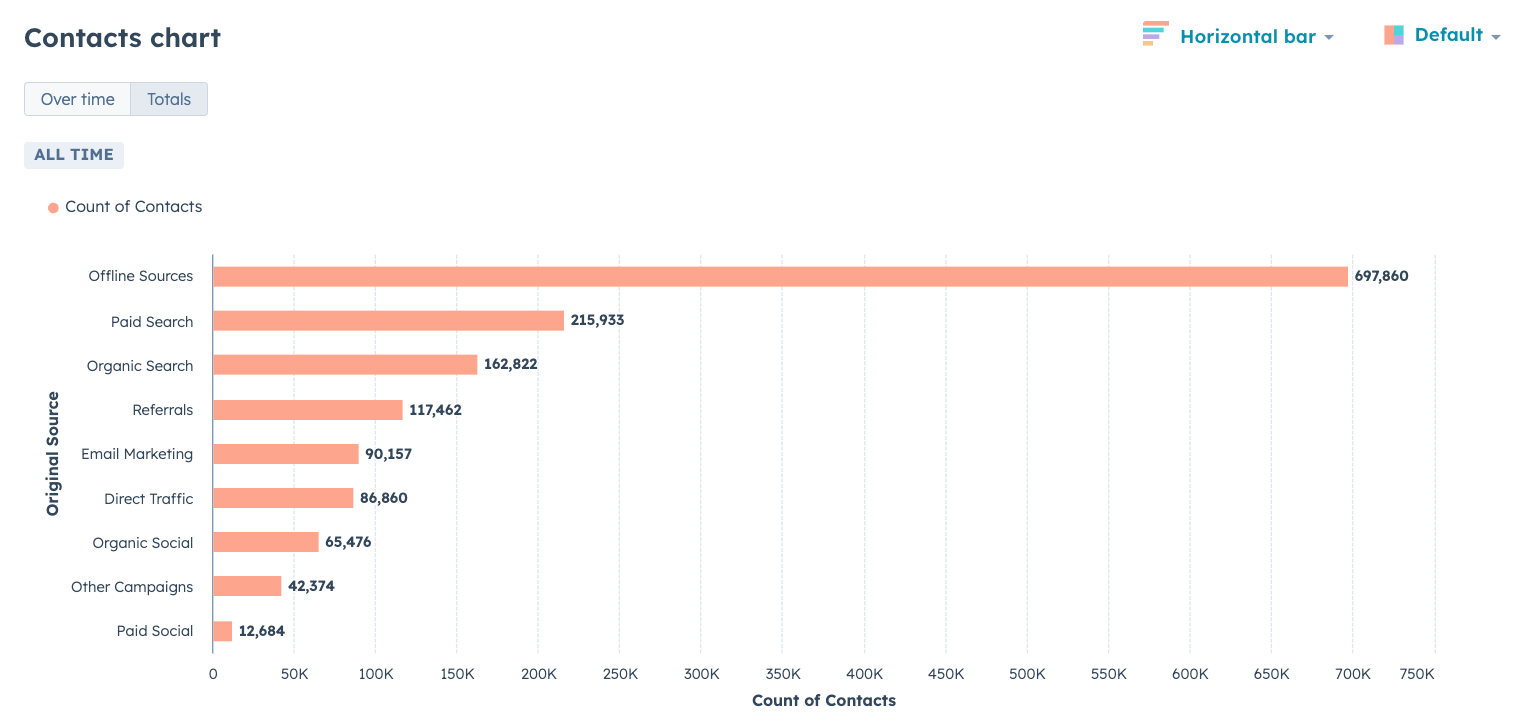- Wissensdatenbank
- Berichterstattung und Daten
- Berichte
- Verwendung von Marketing-Berichten in der Marketing Analytics Suite (BETA)
Verwendung von Marketing-Berichten in der Marketing Analytics Suite (BETA)
Zuletzt aktualisiert am: 29 Januar 2025
Mit einem der folgenden Abonnements verfügbar (außer in den angegebenen Fällen):
-
Marketing Hub Professional, Enterprise
Nutzen Sie die Marketing Analytics-Berichte, um zu analysieren, welche Kanäle das meiste Engagement erzeugen, wie Ihre Website performt, und um Einblicke in Ihre Kontakte zu erhalten.
Nachdem Sie einen Bericht angepasst haben, können Sie den Bericht speichern oder ihn zu einem Dashboard hinzufügen.
Anzeigen, Auswählen und Speichern eines Marketingberichts
- Gehen Sie in Ihrem HubSpot-Account zu Berichterstattung > Berichte.
- Klicken Sie in der linken Seitenleiste auf "Marketing".
- Wählen Sie eine Schnellantwort aus, um zum wichtigsten Bericht zu gelangen, der Ihre Fragen beantwortet.

- Wenn Sie alle Berichte zu einem Themenbereich anzeigen möchten, klicken Sie im linken Bereich auf das Thema , das Sie analysieren möchten.
- Wählen Sie den Bericht aus, mit dem Sie arbeiten möchten. Erfahren Sie mehr über diese Berichte unter.
- Eine Vorschau des Berichts wird im mittleren Bereich angezeigt.
- Um mehr über den von Ihnen ausgewählten Berichtstyp zu erfahren, einschließlich seiner Beschreibung und der verwendeten Eigenschaften, gehen Sie zur Registerkarte Über diesen Bericht im rechten Bereich.
- Um Ihre Daten zu filtern, verwenden Sie die Dropdown-Menüs auf der Registerkarte Filter in der rechten Ansicht. Diese variieren zwar je nach ausgewähltem Bericht, umfassen jedoch stets Folgendes:
- Zeitraum nach: Filtern Sie die Datensätze, die sich in diesem Datumsbereich befinden, basierend auf ihren Eigenschaftswerten. Die verwendete Datumseigenschaft ist angegeben.
- Gruppieren nach: Segmentieren Sie die Datensätze anhand ihrer zuständigen Mitarbeiter oder der Teams ihrer zuständigen Mitarbeiter.
- Vertriebsmitarbeiter auswählen: Filtern Sie die Datensätze anhand ihrer zuständigen Mitarbeiter.
- Teams auswählen: Filtern Sie die Datensätze anhand der Teams ihrer zuständigen Mitarbeiter.
- Pipeline: Filtern Sie die Datensätze anhand ihrer Deal Pipeline .
- Um dem Bericht zusätzliche Filter hinzuzufügen, klicken Sie auf add Filter hinzufügen und wählen Sie Ihre Filterkriterien aus.

- Um den angepassten Bericht für andere Benutzer freizugeben, klicken Sie auf das Dropdown-Menü Aktionen im mittleren Bereich und wählen Sie Bericht-URL kopieren aus. Sie können diesen Bericht für alle Benutzer freigeben, die Zugriff auf Vertriebsberichte haben.
- Nachdem Sie den Bericht angepasst haben, klicken Sie auf Bericht speichern, um diesen Bericht in Ihrer Berichtliste zu speichern, oder fügen Sie ihn einem Dashboard hinzu.
Arten von Marketingberichten
Erweiterte Berichterstattung
Attribut (Marketing Hub Enterprise nur)
Im Abschnitt Zusammenfassung können Sie die wichtigsten Attribut-Metriken einsehen:
- Zugehöriger Deal-Wert
- Abgeschlossene, gewonnene Deals
- Durchschnittliche Größe des Deals
- Durchschnittliche Interaktionen pro Deal
- Summe erste Interaktion
- Summe letzte Interaktion
- Summe vollständiger Pfad
- Summe U-förmig
- Summe W-förmig
- Summe Zeitabfall
Erfahren Sie mehr über Attribution Reporting in HubSpot.
Im Diagramm Erlösattribut können Sie sehen, welche Ressourcen mit Erlösen attributiert werden. Sie können die Daten in der Tabelle unterhalb des Diagramms einsehen. Verwenden Sie die Filter auf der rechten Seite, um die Daten, die Sie im Diagramm sehen, zu verfeinern.

Um Ihre Daten zu filtern, verwenden Sie die Dropdown-Menüs auf der Registerkarte Filters im rechten Bereich. Sie können Ihre Attribution-Modelle über verschiedene Dimensionen hinweg betrachten, einschließlich:
- Elementtitel: filtert den Bericht nach den Titeln Ihrer Ressourcen. Wenn ein Element keinen Titel hat, wird die URL des Elements angezeigt.
- Elementtypen: filtert den Bericht nach bestimmten Arten von Ressourcen, wie Marketing-E-Mails oder Blogs. Erfahren Sie hier mehr.
- Interaktionstyp: filtert den Bericht nach der Art der Interaktion, die entlang der Reise eines Kontakts stattgefunden hat, wie z. B. Marketing-E-Mail-Klick oder Seitenbesuch.
- Interaktionsquelle: filtert den Bericht nach dem Ursprung oder der Quelle der Interaktion.
- Kampagne: filtert den Bericht nach der HubSpot-Kampagne, mit der die Ressource oder Interaktion verknüpft ist.
- Abschlussdatum: filtert den Bericht nach dem Abschlussdatum des Deals.
Customer Journey Analytics (nur Marketing und Sales Hub Professional und Enterprise )
- Navigieren Sie in der oberen Leiste zu einer Customer Journey Analytics Vorlage. Arten von Berichten:
- Lifecycle-Phase Progression: misst die Konversionsraten zwischen den Phasen der Customer Journey. Dieser Bericht enthält Lead, MQL, SQL, und Customer. Die beiden mittleren Stufen sind standardmäßig auf optional eingestellt.
- Seitenbesuche, die zu Formularen geführt haben: misst die fünf meistbesuchten Seiten im Zeitraum. Anschließend wird gemessen, wie viele Kontakte ein Formular ausgefüllt haben.
- Lead-Erstellung nach Anzeigennetzwerk: schlüsselt die Anzeigeninteraktionen nach Anzeigennetzwerken (Facebook, Google und LinkedIn) auf. Anschließend wird gemessen, wie viele dieser Kontakte zu einem Lead werden.
- Meetings, die zu einem Deal geführt haben: schlüsselt die Meetings auf, an denen der Besitzer des Meetings teilgenommen hat. Anschließend wird gemessen, wie viele dieser Kontakte, die an einem Treffen teilgenommen haben, anschließend einen Deal abgeschlossen haben.

- Im Abschnitt Übersicht finden Sie die folgenden Angaben für jeden Bericht:
- Umstellung insgesamt
- Kumulative Umwandlung
- Durchschnittliche Zeit bis zum Abschluss der Customer Journey
- Durchschnittliche Zeit zwischen den Schritten
Erfahren Sie mehr über Customer Journey Analytics.
Leistung der Kanäle
- Anzeigen: Dieser Bericht zeigt, welche Anzeigennetzwerke am aktivsten sind.
- Formulare: Dieser Bericht zeigt, welche Formulare die meisten Lead-Informationen erfassen.
- Marketing-E-Mail: Diesen Bericht per E-Mail teilen, welche E-Mails die höchsten Engagement-Raten erzielen.
- SMS: dieser Bericht zeigt die SMS-Leistung, einschließlich Versand, Zustellung und Klick-/Öffnungsrate.
- CTA: Dieser Bericht zeigt, welche CTAs im Verhältnis zu den Ansichten und Klicks am besten funktionieren.
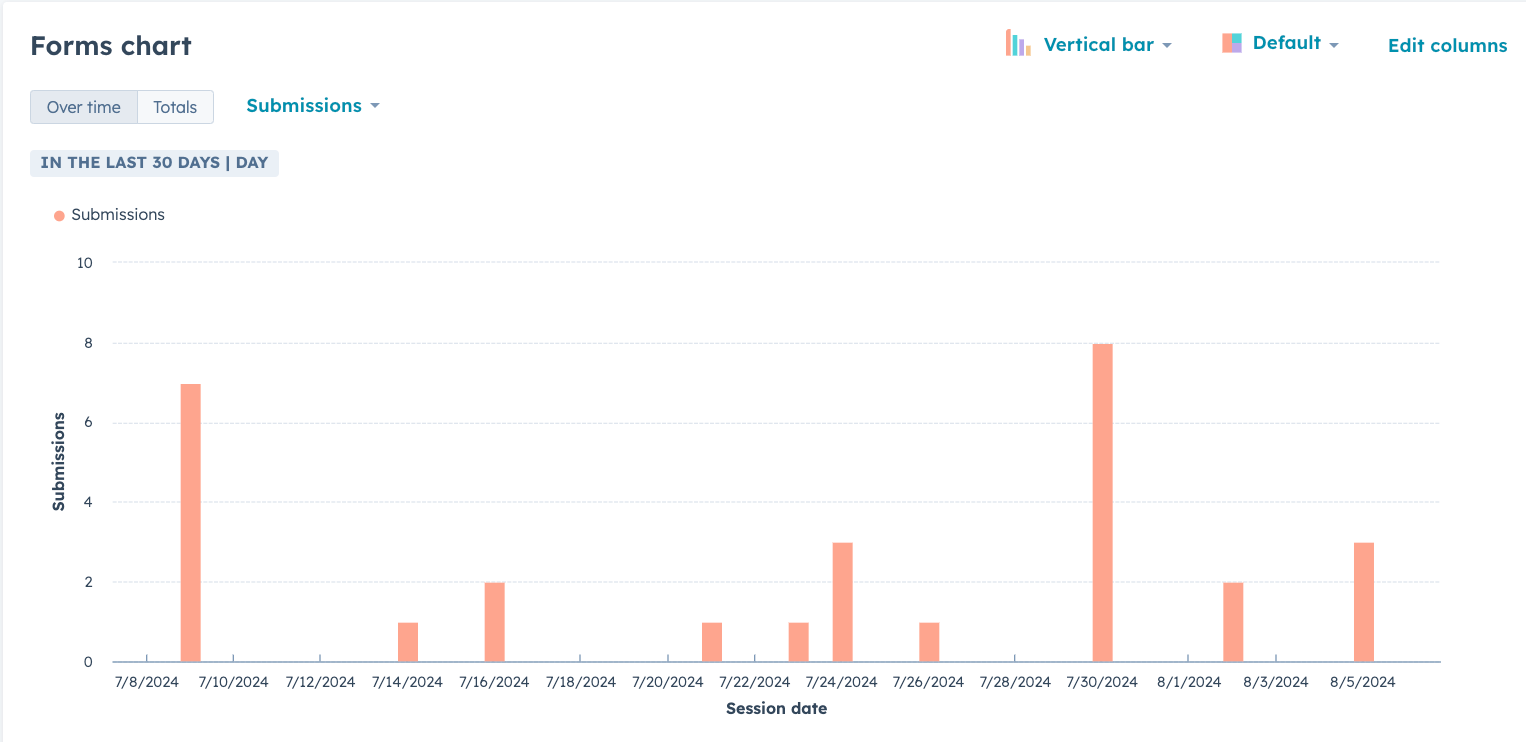
Analyse des Internetverkehrs
Analysieren Sie die Leistung Ihrer Website, z. B. welche Webquellen den meisten Traffic auf Ihre Website bringen, welche Browser Ihre Website-Besucher verwenden, aus welchen Ländern Ihre Website-Besucher kommen und vieles mehr.
Erfahren Sie mehr über und die Analyse Ihres Website-Verkehrs.
Einblicke in den Kontakt
- Anzahl der Kontakte: dieser Bericht zeigt die Anzahl der Kontakte im Account an.
- Kontaktdiagramm: dieser Bericht zeigt welche Quellen die meisten Kontakte in Ihrem CRM erzeugen. Sehen Sie, aus welchen Ländern und Quellen die meisten Konversionen stammen.